Wie Sie den BLX-Stealer aus Ihrem Betriebssystem entfernen
![]() Verfasst von Tomas Meskauskas am
Verfasst von Tomas Meskauskas am
Was für eine Art von Malware ist BLX?
BLX (auch bekannt als XLABB) ist ein Stealer, der eine Vielzahl sensibler Daten von den Geräten der Opfer stehlen kann. Die Malware zielt auf Anmeldeinformationen, Kryptowährungs-Wallets und andere gefährdete Informationen ab. Zum Zeitpunkt der Erstellung dieses Artikels befindet sich BLX in aktiver Entwicklung. Seine Entwickler werben auf mehreren Online-Plattformen für diesen Stealer.
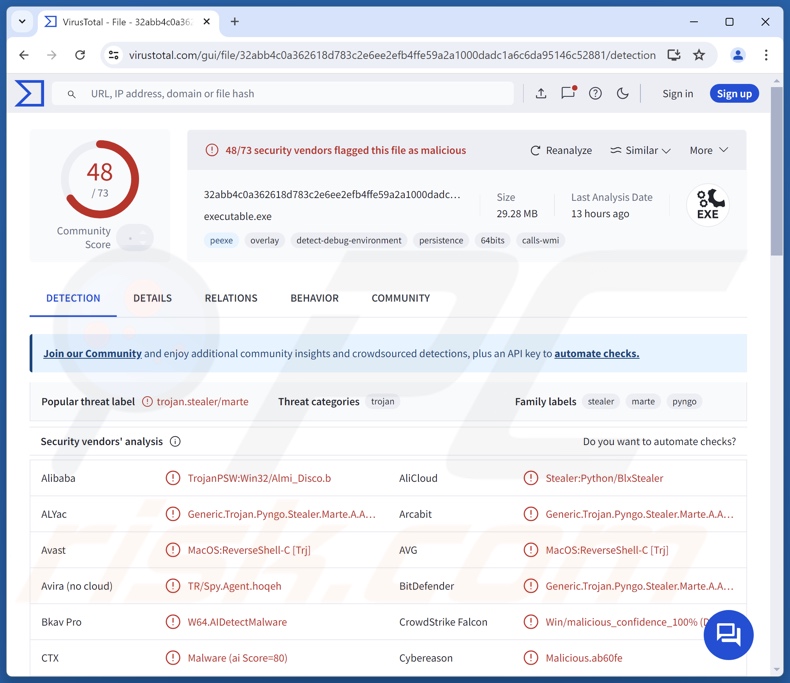
Überblick über BLX-Malware
BLX verfügt über Anti-Analyse-Fähigkeiten, z. B. erkennt es, wenn es auf einer virtuellen Maschine gestartet wird. Die Malware nutzt auch Mechanismen zur Sicherung der Persistenz - sie startet nach jedem Systemneustart automatisch neu. Nach erfolgreicher Infiltration eines Systems beginnt der Stealer, relevante Gerätedaten zu sammeln, einschließlich Geolokalisierungsinformationen.
BLX kann Daten aus verschiedenen Anwendungen extrahieren. Von Browsern versucht das Programm, gespeicherte Anmeldedaten (Benutzernamen/Passwörter) zu erhalten. Es kann jedoch auch Browser- und Suchmaschinen-Historien, Internet-Cookies, persönlich identifizierbare Details und gespeicherte Kredit-/Debitkartennummern sammeln.
Der Dieb zielt darauf ab, Informationen im Zusammenhang mit Messengern zu erlangen - Telegram-Konten und Discord-Tokens (einschließlich derjenigen von Desktop- und Browser-Erweiterungsversionen, Better Discord und Discord Canary). BLX versucht, Kryptowährungen zu stehlen - Atomic, Binance, Coinbase, Exodus, MetaMask, Phantom und Trust. Darüber hinaus zielt diese Malware auf spielbezogene Konten und Sitzungen ab, wie z. B. Growtopia, Riot Games und Steam.
Es ist erwähnenswert, dass Malware-Entwickler ihre Kreationen und Methoden häufig verbessern. BLX befindet sich derzeit in der Entwicklung; daher könnten potenzielle zukünftige Varianten dieses Stehlers eine breitere Zielliste oder zusätzliche/andere Funktionen haben.
Zusammenfassend lässt sich sagen, dass das Vorhandensein von Software wie BLX auf Geräten zu ernsthaften Datenschutzproblemen, finanziellen Verlusten und Identitätsdiebstahl führen kann.
| Name | BLX malware |
| Bedrohungstyp | Trojaner, Stealer, Virus, der Passwörter stiehlt. |
| Namen der Erkennung | Avast (MacOS:ReverseShell-C [Trj]), Combo Cleaner (Generic.Trojan.Pyngo.Stealer.Marte.A.A999), ESET-NOD32 (Python/Spy.Agent.AAF), Kaspersky (HEUR:Trojan.Python.Tpyc.g), Microsoft (Trojan:Win64/CrealStealer.AMK!MTB), Vollständige Liste der Erkennungen (VirusTotal) |
| Symptome | Trojaner sind so konzipiert, dass sie sich heimlich und unbemerkt in den Computer des Opfers einschleusen, so dass auf einem infizierten Rechner keine besonderen Symptome zu erkennen sind. |
| Verbreitungsmethoden | Infizierte E-Mail-Anhänge, bösartige Online-Werbung, Social Engineering, Software-"Cracks". |
| Schaden | Diebstahl von Passwörtern und Bankdaten, Identitätsdiebstahl, Aufnahme des Computers des Opfers in ein Botnetz. |
| Malware-Entfernung (Windows) | Um mögliche Malware-Infektionen zu entfernen, scannen Sie Ihren Computer mit einer legitimen Antivirus-Software. Unsere Sicherheitsforscher empfehlen die Verwendung von Combo Cleaner. |
Beispiele für Malware vom Typ Stealer
Wir haben über zahlreiche bösartige Programme geschrieben; Emansrepo, Angry und Cheana sind nur einige unserer neuesten Artikel über Stealer.
Malware, die Informationen stiehlt, kann auf eine Vielzahl von Daten oder bestimmte Details abzielen. Unabhängig davon, auf welche Informationen (wenn überhaupt) die Schadsoftware abzielt, bedroht ihr Vorhandensein auf einem System die Geräteintegrität und die Sicherheit der Benutzer. Daher müssen alle Bedrohungen sofort nach ihrer Entdeckung beseitigt werden.
Wie hat BLX meinen Computer infiltriert?
Wie in der Einleitung erwähnt, bieten die BLX-Entwickler ihre Produkte auf einer Vielzahl von Online-Plattformen an. Dieser Stealer hat eine kostenlose und eine kostenpflichtige Premium-Version. BLX ist als Open-Source-Programm auf dem GitHub-Repository verfügbar. Es wird auch auf den Messaging-Plattformen Telegram und Discord beworben. Es wurden auch YouTube-Videos entdeckt, die für diesen Stealer werben.
Da BLX von mehreren Cyber-Kriminellen verwendet werden kann, variieren die Verbreitungsmethoden wahrscheinlich von Angriff zu Angriff. Im Allgemeinen wird die Malware durch Phishing und Social-Engineering-Techniken verbreitet. Die Schadsoftware ist in der Regel als legitimer/unschuldig klingender Inhalt getarnt oder mit ihm gebündelt.
Infektiöse Dateien gibt es in verschiedenen Formaten, z. B. Archive (ZIP, RAR usw.), ausführbare Dateien (.exe, .run usw.), Dokumente (Microsoft Office, Microsoft OneNote, PDF usw.), JavaScript und so weiter.
Zu den häufigsten Verbreitungsmethoden gehören: Drive-by-Downloads (heimliche/trügerische Downloads), Loader/Backdoor-Trojaner, Online-Betrug, bösartige Anhänge/Links in Spam-Mails (z. B., E-Mails, DMs/PMs usw.), Malvertising, verdächtige Download-Quellen (z. B. Freeware- und kostenlose Filehosting-Sites, P2P-Sharing-Netzwerke usw.), raubkopierte Programme/Medien, illegale Produktaktivierungs-Tools ("Cracks") und gefälschte Updates.
Darüber hinaus können sich einige bösartige Programme über lokale Netzwerke und Wechseldatenträger (z. B. externe Festplatten, USB-Sticks usw.) selbst verbreiten.
Wie lässt sich die Installation von Malware vermeiden?
Wir empfehlen dringend, beim Surfen vorsichtig zu sein, da das Internet voll von gut getarnten gefälschten und gefährlichen Inhalten ist. Eine weitere Empfehlung ist, bei eingehenden E-Mails, DMs/PMs, SMS und anderen Nachrichten Vorsicht walten zu lassen. Anhänge oder Links, die in verdächtigen E-Mails gefunden werden, dürfen nicht geöffnet werden, da sie bösartig sein können.
Darüber hinaus müssen alle Downloads von offiziellen und vertrauenswürdigen Kanälen durchgeführt werden. Software muss mit Funktionen/Tools aktiviert und aktualisiert werden, die von seriösen Entwicklern bereitgestellt werden, da die von Dritten erworbenen Programme Malware enthalten können.
Für die Sicherheit des Geräts/Benutzers ist es von größter Bedeutung, dass ein zuverlässiges Antivirenprogramm installiert ist und ständig aktualisiert wird. Sicherheitsprogramme müssen verwendet werden, um regelmäßige Systemüberprüfungen durchzuführen und Bedrohungen und Probleme zu entfernen. Wenn Sie glauben, dass Ihr Computer bereits infiziert ist, empfehlen wir Ihnen, einen Scan mit Combo Cleaner durchzuführen, um infiltrierte Malware automatisch zu entfernen.
Umgehende automatische Entfernung von Malware:
Die manuelle Entfernung einer Bedrohung kann ein langer und komplizierter Prozess sein, der fortgeschrittene Computerkenntnisse voraussetzt. Combo Cleaner ist ein professionelles, automatisches Malware-Entfernungstool, das zur Entfernung von Malware empfohlen wird. Laden Sie es durch Anklicken der untenstehenden Schaltfläche herunter:
▼ LADEN Sie Combo Cleaner herunter
Der kostenlose Scanner prüft, ob Ihr Computer infiziert ist. Um das Produkt mit vollem Funktionsumfang nutzen zu können, müssen Sie eine Lizenz für Combo Cleaner erwerben. Auf 7 Tage beschränkte kostenlose Testversion verfügbar. Eigentümer und Betreiber von Combo Cleaner ist Rcs Lt, die Muttergesellschaft von PCRisk. Lesen Sie mehr. Indem Sie Software, die auf dieser Internetseite aufgeführt ist, herunterladen, stimmen Sie unseren Datenschutzbestimmungen und Nutzungsbedingungen zu.
Schnellmenü:
- Was ist BLX?
- SCHRITT 1. Manuelle Entfernung von BLX-Malware.
- SCHRITT 2. Überprüfen Sie, ob Ihr Computer sauber ist.
Wie entfernt man Malware manuell?
Die manuelle Entfernung von Malware ist eine komplizierte Aufgabe - normalerweise ist es am besten, wenn Antiviren- oder Anti-Malware-Programme dies automatisch erledigen. Zur Entfernung dieser Malware empfehlen wir die Verwendung von Combo Cleaner.
Wenn Sie Malware manuell entfernen möchten, müssen Sie zunächst den Namen der Malware ermitteln, die Sie zu entfernen versuchen. Hier ist ein Beispiel für ein verdächtiges Programm, das auf dem Computer eines Benutzers läuft:

Wenn Sie die Liste der auf Ihrem Computer ausgeführten Programme überprüft haben, z. B. mit dem Task-Manager, und ein verdächtig aussehendes Programm gefunden haben, sollten Sie mit diesen Schritten fortfahren:
 Laden Sie ein Programm namens Autoruns herunter. Dieses Programm zeigt die Speicherorte der Autostart-Anwendungen, der Registrierung und des Dateisystems an:
Laden Sie ein Programm namens Autoruns herunter. Dieses Programm zeigt die Speicherorte der Autostart-Anwendungen, der Registrierung und des Dateisystems an:

 Starten Sie Ihren Computer im abgesicherten Modus neu:
Starten Sie Ihren Computer im abgesicherten Modus neu:
Benutzer von Windows XP und Windows 7: Starten Sie Ihren Computer im abgesicherten Modus. Klicken Sie auf Start, auf Herunterfahren, auf Neustart und auf OK. Drücken Sie während des Startvorgangs Ihres Computers mehrmals die Taste F8 auf Ihrer Tastatur, bis Sie das Menü Erweiterte Windows-Optionen sehen, und wählen Sie dann Abgesicherter Modus mit Netzwerkbetrieb aus der Liste aus.

Video, das zeigt, wie man Windows 7 im "Abgesicherten Modus mit Netzwerkbetrieb" startet:
Windows 8-Benutzer: Starten Sie Windows 8 im abgesicherten Modus mit Netzwerkbetrieb - Gehen Sie zum Windows 8-Startbildschirm, geben Sie Erweitert ein und wählen Sie in den Suchergebnissen Einstellungen. Klicken Sie auf Erweiterte Startoptionen, im geöffneten Fenster "Allgemeine PC-Einstellungen" wählen Sie Erweiterter Start.
Klicken Sie auf die Schaltfläche "Jetzt neu starten". Ihr Computer wird nun neu gestartet und zeigt das Menü "Erweiterte Startoptionen" an. Klicken Sie auf die Schaltfläche "Problembehandlung" und dann auf die Schaltfläche "Erweiterte Optionen". Klicken Sie auf dem Bildschirm mit den erweiterten Optionen auf "Starteinstellungen".
Klicken Sie auf die Schaltfläche "Neu starten". Ihr PC startet neu und zeigt den Bildschirm "Starteinstellungen" an. Drücken Sie F5, um im abgesicherten Modus mit Vernetzung zu starten.

Video, das zeigt, wie man Windows 8 im "Abgesicherten Modus mit Netzwerkbetrieb" startet:
Windows 10-Benutzer: Klicken Sie auf das Windows-Logo und wählen Sie das Energiesymbol. Klicken Sie im geöffneten Menü auf "Neustart", während Sie die Umschalttaste auf Ihrer Tastatur gedrückt halten. Im Fenster "Wählen Sie eine Option" klicken Sie auf "Fehlerbehebung", dann wählen Sie "Erweiterte Optionen".
Wählen Sie im Menü "Erweiterte Optionen" die Option "Starteinstellungen" und klicken Sie auf die Schaltfläche "Neu starten". Im folgenden Fenster sollten Sie die Taste "F5" auf Ihrer Tastatur drücken. Dadurch wird Ihr Betriebssystem im abgesicherten Modus mit Vernetzung neu gestartet.

Video, das zeigt, wie man Windows 10 im "Abgesicherten Modus mit Netzwerkbetrieb" startet:
 Entpacken Sie das heruntergeladene Archiv und führen Sie die Datei Autoruns.exe aus.
Entpacken Sie das heruntergeladene Archiv und führen Sie die Datei Autoruns.exe aus.

 Klicken Sie in der Autoruns-Anwendung oben auf "Optionen" und deaktivieren Sie die Optionen "Leere Speicherorte ausblenden" und "Windows-Einträge ausblenden". Klicken Sie anschließend auf das Symbol "Aktualisieren".
Klicken Sie in der Autoruns-Anwendung oben auf "Optionen" und deaktivieren Sie die Optionen "Leere Speicherorte ausblenden" und "Windows-Einträge ausblenden". Klicken Sie anschließend auf das Symbol "Aktualisieren".

 Überprüfen Sie die von der Anwendung Autoruns bereitgestellte Liste und suchen Sie die Malware-Datei, die Sie beseitigen möchten.
Überprüfen Sie die von der Anwendung Autoruns bereitgestellte Liste und suchen Sie die Malware-Datei, die Sie beseitigen möchten.
Notieren Sie sich ihren vollständigen Pfad und Namen. Beachten Sie, dass manche Malware Prozessnamen unter legitimen Windows-Prozessnamen verbirgt. In diesem Stadium ist es sehr wichtig, das Entfernen von Systemdateien zu vermeiden. Nachdem Sie das verdächtige Programm gefunden haben, das Sie entfernen möchten, klicken Sie mit der rechten Maustaste auf seinen Namen und wählen Sie "Löschen".

Nachdem Sie die Malware über die Anwendung Autoruns entfernt haben (dadurch wird sichergestellt, dass die Malware beim nächsten Systemstart nicht automatisch ausgeführt wird), sollten Sie auf Ihrem Computer nach dem Namen der Malware suchen. Stellen Sie sicher, dass Sie versteckte Dateien und Ordner aktivieren, bevor Sie fortfahren. Wenn Sie den Dateinamen der Malware finden, entfernen Sie ihn unbedingt.

Starten Sie Ihren Computer im normalen Modus neu. Wenn Sie diese Schritte befolgen, sollte jegliche Malware von Ihrem Computer entfernt werden. Beachten Sie, dass die manuelle Entfernung von Bedrohungen fortgeschrittene Computerkenntnisse erfordert. Wenn Sie nicht über diese Kenntnisse verfügen, überlassen Sie die Malware-Entfernung Antiviren- und Anti-Malware-Programmen.
Diese Schritte funktionieren möglicherweise nicht bei fortgeschrittenen Malware-Infektionen. Wie immer ist es besser, einer Infektion vorzubeugen, als zu versuchen, Malware später zu entfernen. Um Ihren Computer sicher zu halten, installieren Sie die neuesten Betriebssystem-Updates und verwenden Sie Antiviren-Software. Um sicherzugehen, dass Ihr Computer frei von Malware-Infektionen ist, empfehlen wir, ihn mit Combo Cleaner zu scannen.
Häufig gestellte Fragen (FAQ)
Mein Computer ist mit BLX-Malware infiziert. Sollte ich mein Speichermedium formatieren, um die Malware loszuwerden?
Die Entfernung von Malware erfordert selten solch drastische Maßnahmen.
Was sind die größten Probleme, die BLX-Malware verursachen kann?
Die mit einer Infektion verbundenen Bedrohungen hängen von den Fähigkeiten des Schadprogramms und den Zielen der Cyberkriminellen ab. BLX stiehlt sensible Informationen von Geräten (z. B. Anmeldedaten, Kryptowährungs-Geldbörsen usw.). Infektionen dieser Art können zu schweren Datenschutzproblemen, finanziellen Verlusten und Identitätsdiebstahl führen.
Welchen Zweck verfolgt die BLX-Malware?
Bei den meisten Infektionen ist die Motivation der Profit. Cyber-Kriminelle können Malware jedoch auch einsetzen, um sich zu amüsieren, persönlichen Groll auszuleben, Prozesse zu stören (z. B. Websites, Dienste usw.), Hacktivismus zu betreiben und politisch/geopolitisch motivierte Angriffe zu starten.
Wie hat BLX-Malware meinen Computer infiltriert?
Malware wird hauptsächlich über Trojaner, Drive-by-Downloads, nicht vertrauenswürdige Download-Kanäle (z. B. Freeware- und Drittanbieter-Websites, P2P-Sharing-Netzwerke usw.), Malvertising, Spam-E-Mails/Nachrichten, Online-Betrug, raubkopierte Inhalte, illegale Programmaktivierungs-Tools ("Cracks") und gefälschte Updates verbreitet. Einige bösartige Programme können sich sogar selbst über lokale Netzwerke und Wechseldatenträger verbreiten.
Wird mich Combo Cleaner vor Malware schützen?
Ja, Combo Cleaner ist in der Lage, fast alle bekannten Malware-Infektionen zu erkennen und zu entfernen. Es muss betont werden, dass die Durchführung eines vollständigen Systemscans unerlässlich ist, da sich hochentwickelte Schadsoftware in der Regel tief im System versteckt.
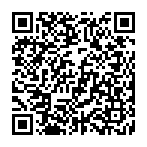
▼ Diskussion einblenden